一般設定
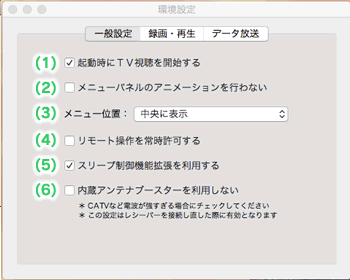
| 番号 | 項目名 | 説明 |
|---|---|---|
| (1) | 起動時にTV視聴を開始する | チェックすると、m2TVを起動したとき、自動的にテレビ放送を表示します。 |
| (2) | メニューパネルのアニメーションを行わない | チェックすると、メニューパネルを切り換える際のアニメーション動作がなくなります。 |
| (3) | メニュー位置 | メニューパネルを表示する位置を設定できます。 |
| (4) | リモート操作を常時許可する | 株式会社マキエンタープライズ社のアプリケーション「TVRemote」を使って、m2TVをiPhone/iPod touchで操作する際にチェックする必要があります。 |
| (5) | スリープ制御機能拡張を利用する | チェックすると、スリープ状態から予約を実行することができるようになります。
|
| (6) | 内蔵アンテナブースターを利用しない | チェックすると、内蔵アンテナブースター(増幅器)をOFFにします。 設定を変更した場合は、デバイスの抜き差しを行った際に設定が反映されます。 CATVなど電波が強すぎる場合にチェックしてください。 |
![]()
録画・再生
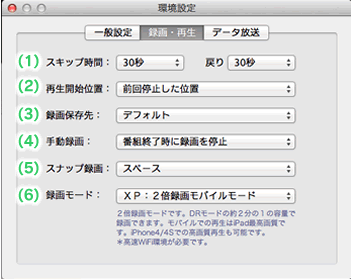
| 番号 | 項目名 | 説明 |
|---|---|---|
| (1) | スキップ時間 | メニューパネル「ライブラリ」のスキップボタンを押したときの、再生位置が移動する時間を設定できます。 |
| (2) | 再生開始位置 | 以前に再生したことがある「録画した番組」を再生する際の再生位置を設定できます。 [前回停止した位置]と[ファイルの先頭]から選ぶことができます。 |
| (3) | 録画保存先 | 番組を録画したときに保存される場所を設定できます。 保存先として利用できない場所
USBでつないだ場所に保存する場合
警告が表示されます。
必要な容量や、書き込み速度が確保されているかをご確認の上で設定してください。 |
| (4) | 手動録画 |
手動録画の終了時の動作を設定できます。 [手動で録画を停止]と[録画終了時に録画を停止]があり、 [録画終了時に録画を停止]を選ぶと、手動で録画した場合でも番組が終了すると自動で停止します。 なお、この動作時は、一時的に予約リストに情報が登録されます。 これは青文字で表示されています。 |
| (5) | スナップ録画 | スナップ録画をするキーを設定できます。 |
| (6) | 録画 モード |
デフォルトの録画モードを設定できます。 詳細は「録画モードについて」をご覧ください。 |
![]()
データ放送
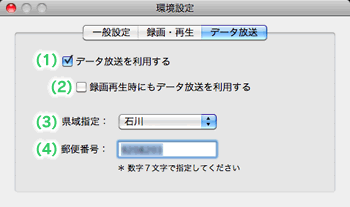
| 番号 | 項目名 | 説明 |
|---|---|---|
| (1) | データ放送を利用する | チェックすると受信時にデータ放送受信を同時に行います。 チェックを外すとテレビ受信のみの動作になりますのでCPU負荷が小さくなります。 |
| (2) | 録画再生時にもデータ放送を利用する | 録画されている番組の再生時にも再生と同時にデータ放送処理を同時に行います。 |
| (3) | 県域指定 | データ放送でニュースや天気予報等では地域と連動した用法を表示させる事ができますので、事前に地域を指定します。 |
| (4) | 郵便番号 | 上記と同様に郵便番号をタイプする事で、市町村の指定を行います。 |